UEFNへの移行(実験的)
UEFNではBPが使用できないため、下記の制約があります。
- 手動でNiagara Systemにテクスチャデータを設定する必要があります。
- 分割されたブロック間の描画順の制御に対応していません。
現状、Windows PC版のFortniteでのみ動作確認済みです。
UEプロジェクトでの操作
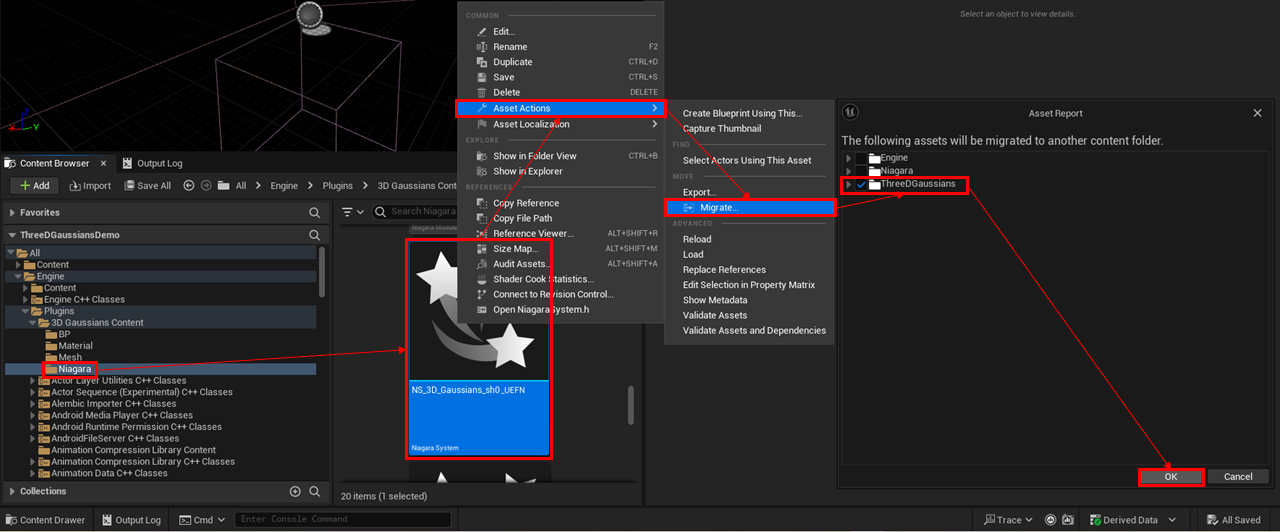
- コンテンツブラウザで「Engine > Plugins > 3D Gaussians Content > Niagara > NS_3D_Gaussians_sh0_UEFN」を右クリックします。
- 「Asset Actions > Migrate...」を選択し、表示されたダイアログで「ThreeDGaussians」にチェックを付けて、OKをクリックします。
- 移行先のUEFNプロジェクトのコンテンツフォルダを選択し、移行します。
- 「インポート」の通りにモデルをインポートし、「Content > ThreeDGaussians > モデル名 > ブロック番号」の下の「position」「rotation」「scaleAndOpacity」「sh_0」についても、移行先のUEFNプロジェクトに移行します。
UEFNプロジェクトでの操作

- コンテンツブラウザで「Content > Niagara > NS_3D_Gaussians_sh0_UEFN」を開きます。
- ユーザパラメータタブで「texutre_position」「texutre_rotation」「texutre_scaleAndOpacity」「texutre_sh_0」に、「Content > ThreeDGaussians > モデル名 > ブロック番号」の下の「position」「rotation」「scaleAndOpacity」「sh_0」を指定します。また、「texutre_width」に「position」のテクスチャの横幅を指定します。
-
「NS_3D_Gaussians_sh0_UEFN」システムのプロパティを選択し、「Fix issues」をクリックします。
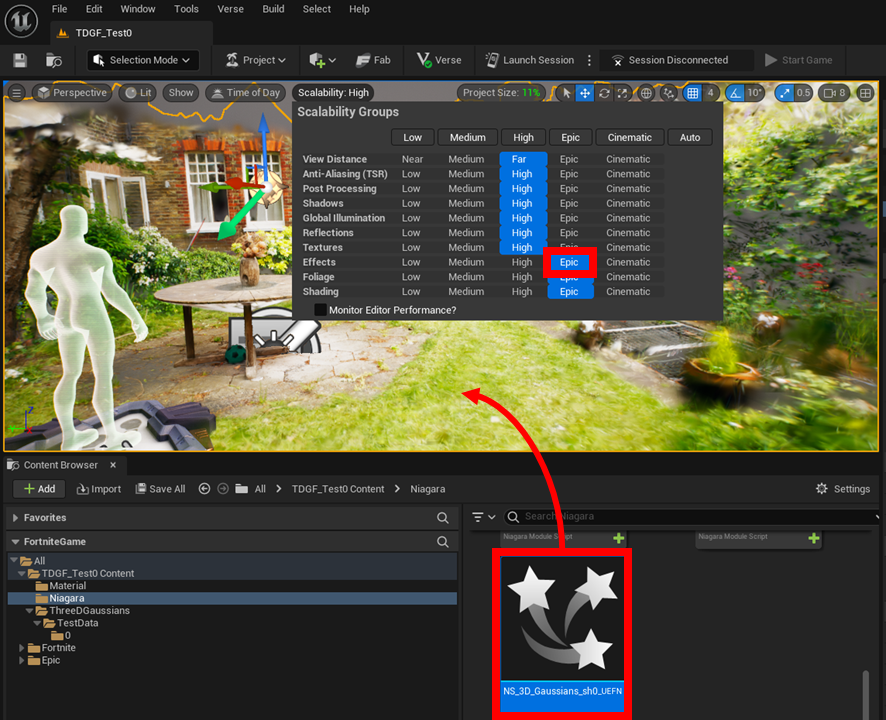
-
コンテンツブラウザから「Engine > Plugins > 3D Gaussians Content > Niagara > NS_3D_Gaussians_sh0_UEFN」をレベル上にドラッグアンドドロップします。
- Scalability設定で、Effectsを「Epic」に設定します。
UEFNでのトリミング
UEFN上でトリミング範囲(位置、回転、大きさ)を指定することができます。
ただし、これらの適切な値をUEFN上で設定するのはとても難しいです。
UE上でこれらの適切な値を見つけて、UEFNにコピーペーストすることをお勧めします。